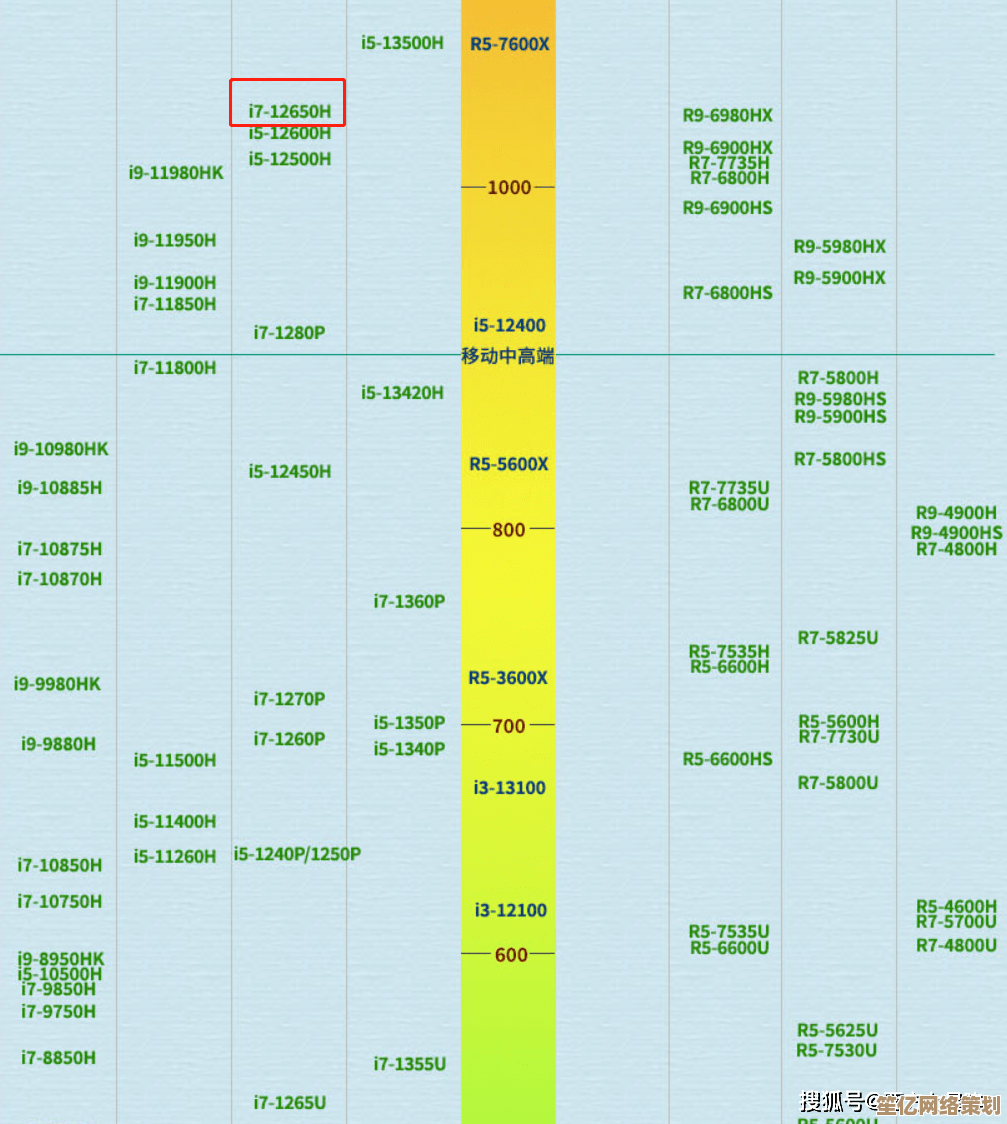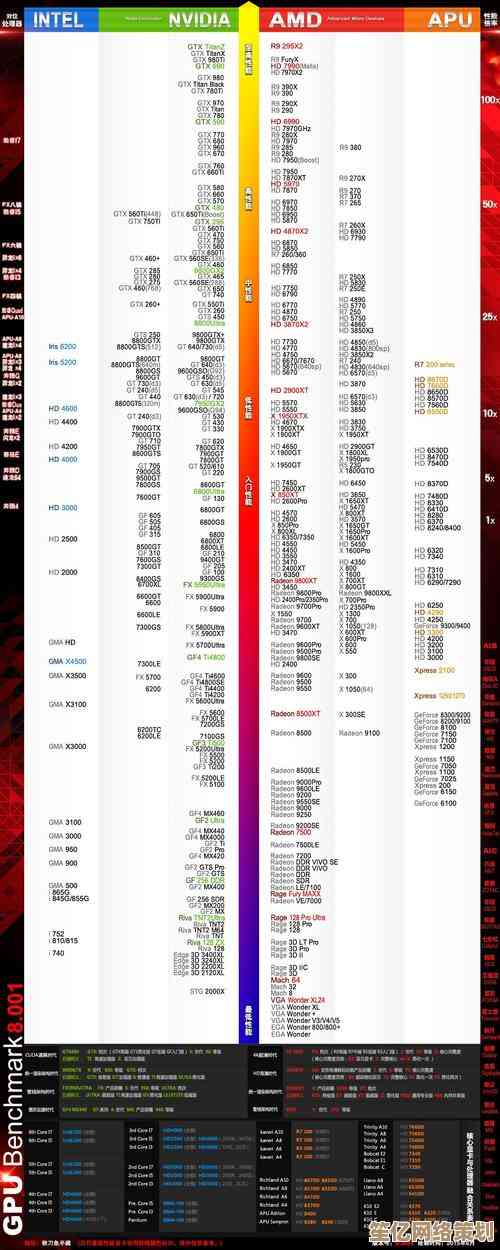手把手教你安装字体:从下载到应用的详细步骤解析
- 游戏动态
- 2025-10-14 17:32:23
- 1
哎,说到装字体这事儿,我可有得聊了,你可能觉得,不就是把个文件拖到文件夹里嘛,有啥可讲的?但你还真别说,我见过不少朋友,尤其是对电脑不那么熟悉的人,在这件“小事”上栽了跟头,不是装完找不着,就是系统提示“文件已损坏”,气得直拍键盘,所以今天,咱就抛开那些冷冰冰的教程模板,像朋友聊天一样,把我自己折腾字体的那点经验、甚至犯过的傻,都跟你唠唠。
首先第一步,肯定是找字体,这源头要是没弄好,后面全白搭,你去哪儿找?百度一搜“免费字体”?哎,打住!这可是个大坑,我年轻那会儿就中过招,兴冲冲下载了个看着特漂亮的书法字体,安装完没两天,电脑开始弹些莫名其妙的广告,查了半天才发现,是那个字体文件里打包了流氓软件… 真是防不胜防,所以现在学乖了,找字体得去靠谱的地方,字体天下”或者“求字体网”这类比较老牌的平台,或者,如果你不介意花点小钱支持一下设计师,去“MyFonts”这样的国外网站看看,那里的字体质量确实高,设计感十足,找到心仪的字体后,别急着点那个最大的“立即下载”按钮,真的,多留个心眼,看看下面的小字,是不是真的免费可商用?要是用于商业项目,版权问题可不是闹着玩的。
好了,假设你现在已经成功下载了一个.zip或者.rar的压缩包,这时候,新手最容易犯的第一个错误来了:直接双击那个.ttf或者.otf文件安装,别笑,我真这么干过!结果就是,有时候能装上,有时候装不上,鬼知道为什么,后来才明白,得先解压,右键点击那个压缩包,选择“解压到当前文件夹”,你会看到真正的字体文件露出来了,这一步就像拆快递,你得把外包装撕了才能拿到里面的东西,对吧?
就是核心环节了:安装,方法其实不止一种,我习惯用最“笨”但也最踏实的方法。
直接右键安装。 对准那个解压出来的.ttf文件,右键菜单里一般会有个“安装”选项,点一下,你会看到一个进度条唰地一下过去,很快,提示安装成功,这种方法简单粗暴,适合就装一两个字体,但它的一个小缺点是,尤其是在Win10/Win11系统里)它好像只是为当前用户安装了,换个用户登录可能就看不到这个字体。
所以我更偏爱复制到字体库。 这招算是釜底抽薪,你先在电脑里找这个路径:C:\Windows\Fonts,对,直接把这个地址输入到文件夹顶部的地址栏回车就行,打开后,你会看到一个琳琅满目的字体库,系统所有字体都在这儿了,然后呢,回到你放下载字体的地方,把那个.ttf文件,像拖拽普通文件一样,直接拖进这个Fonts文件夹的窗口里,系统会自动完成安装,这个方法的好处是,一劳永逸,所有用户都能用,感觉字体真正在系统里“落户”了,做完这一步,我通常会习惯性地打开Word或者PS,在字体列表里拉一圈,看看新字体在不在,那种在列表末尾找到它瞬间的成就感,嘿嘿,有点像寻宝成功。
等等,说到这儿,还有个特殊情况:苹果电脑,MacOS的操作稍微有点不一样,但逻辑是相通的,下载解压后,你不用找那么深的系统文件夹,有个更优雅的办法:直接双击那个.ttf文件,会弹出一个叫“字体册”的预览窗口,上面会显示字体的样子,下面有个大大的“安装”按钮,点一下,输入一下你的电脑密码,就搞定了,我个人觉得Mac的这个流程更直观一些。
字体装好了,是不是就万事大吉了?不不不,还有个坑在等着你呢:软件缓存,这是我血与泪的教训,有一次我给PS装了个新字体,安装过程无比顺利,Fonts文件夹里也明明有它,可一打开PS,字体列表里死活找不到,我当时差点以为见了鬼,重启PS、重启电脑…折腾了半小时,最后才在网上一个偏僻的论坛角落看到有人说:有些软件,特别是Adobe家的,会缓存字体列表以加快启动速度,你需要去软件的“首选项”里,找到“文字”选项,里面应该有一个“复位字体列表”之类的按钮(不同软件位置可能不同,需要你稍微找找),点一下,再重启软件,新字体就神奇地出现了!这个细节,99%的教程都不会告诉你。
最后再啰嗦两句,装字体这事儿吧,一开始可能觉得麻烦,但一旦你掌握了,就像解锁了一个新技能,看着自己的文档、设计图因为一个独特的字体而瞬间变得与众不同,那种感觉特别棒,这个过程里你会慢慢积累起对版权的尊重、对文件管理的意识,这些都是隐形收获。
行了,絮絮叨叨说了这么多,希望对你有点帮助,装字体这事儿,别怕试错,大不了卸了重来嘛,去吧,去给你的电脑添点新花样!
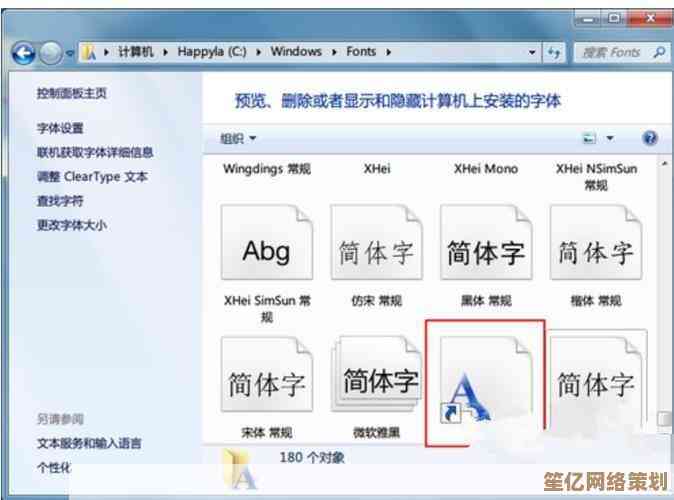
本文由巩依美于2025-10-14发表在笙亿网络策划,如有疑问,请联系我们。
本文链接:http://waw.haoid.cn/yxdt/25616.html
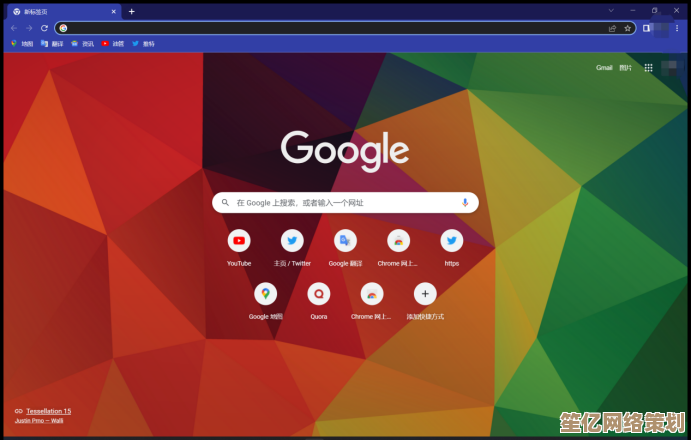

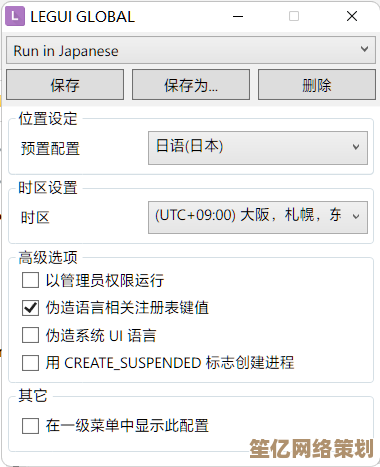

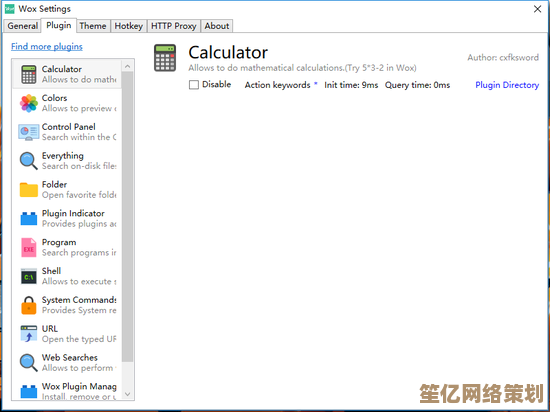

![[vivo手机助手]开启智能便捷的手机生活新篇章](http://waw.haoid.cn/zb_users/upload/2025/10/20251014203421176044526177911.jpg)